Хтось вважає за краще ОС Андроїд, хтось -iOS. Останнім часом намітилася тенденція до переходу саме на Android. Причини тут різні, можна лише точно стверджувати, що ця система затребувана і багатофункціональна.
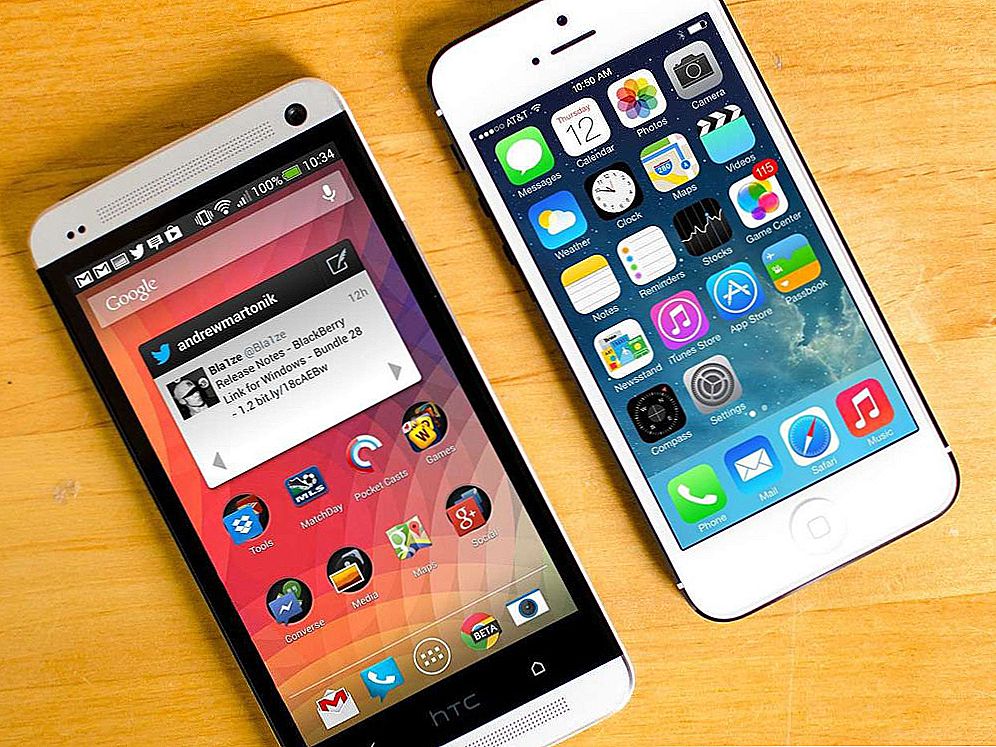
Дуже часто у власників гаджетів виникає проблема перенесення даних з iPhone на Android
Коли приймається рішення перейти на OS, треба буде розв'язати кілька проблем. На айФоні зберігається список осіб з номерами, їх адреси, фото, персональні дані, різна супутня інформація. Необхідно знати, як перенести контакти з Айфона на Андроїд-телефон, щоб не втратити їх.
Є кілька варіантів того, як перекинути контакти. Який вибрати, - вирішувати вам.
зміст
- 1 Перенесення на SIM
- 2 Перенесення через поштові сервіси
- 2.1 Gmail
- 3 застосування iCloud
- 3.1 Варіант копіювання вручну
Перенесення на SIM
Функція, що здійснює перенесення даних з Андроїда на Айфон, використовуючи SIM, відома з часів мобільних телефонів, які всього лише підтримували чорно-білі зображення і поліфонію. Список зберігається на карті SIM, яка потім витягується з iPhone, вставляється в Android-телефон. Тепер всі дані доступні на новому пристрої, тому можна дзвонити, відправляти СМС.

Сім-карта - найпростіший спосіб перенести контакти з одного телефону на інший
У цьому варіанті є недоліки:
- На SIM обсяг пам'яті має обмеження;
- Чи не зберігаються на SIM прикріплені до учасників списку фото;
- Втративши карту, відновити відомості не зможете, так як дублікати карток видаються операторами зв'язку "чистими", а компанії не мають права на зберігання особистої інформації, контакти саме до такої інформації відносяться.
Перенесення через поштові сервіси
Функція синхронізації на поштових акаунтів допомагає зберегти різні дані, включаючи вибрані сторінки, паролі, а також контакти. Цей спосіб, як скинути контакти з Айфона на Андроїд-телефон, зручний, якщо у вас є зареєстрований в будь-якому поштовому сервісі аккаунт.
Gmail
Для збереження даних налаштуйте на айФоні пошту Gmail. Потім виконуйте наступне:
- Пройдіть в налаштування поштового аккаунта, знайдіть "Синхронізація контактів", активуйте її.
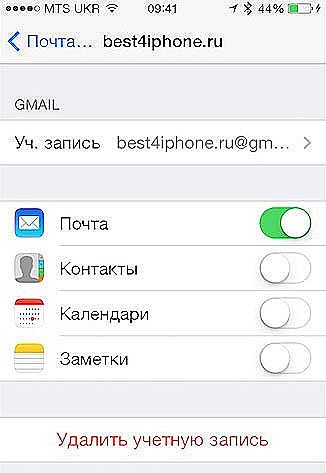
Натисніть на перемикач (він повинен загорітися зеленим кольором)
- Увійдіть в настройки iCloud, вимкніть синхронізацію, не видаляючи телефонну книгу.
- Пройдіть в налаштування облікового запису на iPhone, поштовим сервісом за замовчуванням поставте Gmail.
Ваш список з усім супутнім автоматично синхронізується з учеткой Gmail. Врахуйте лише, що це буде тільки для тих облікових записів, куди раніше не додавалися контакти. В іншому випадку зареєструйте ще аккаунт під іншим логіном і виконайте синхронізацію.
- Зареєструйте учетку на Android, а автоматичне перенесення всіх відомостей з хмарного сховища на пристрій виконається моментально.
застосування iCloud
Тут розповімо, як скопіювати контакти з Айфона на Андроїд-телефон за допомогою iCloud. При такому способі створюється резервна копія форматом vCard, потім вона імпортується в налаштування пошти Google. Алгоритм буде наступним:
- Увійдіть в налаштування iPhone, пройдіть в "Пошта, контакти, календарі".
- Пройдіть в "Акаунти", тапніте на вкладку iCloud.
- Відкривши сервіс iCloud, пройдіть на пункт "Контакти", увімкніть її.
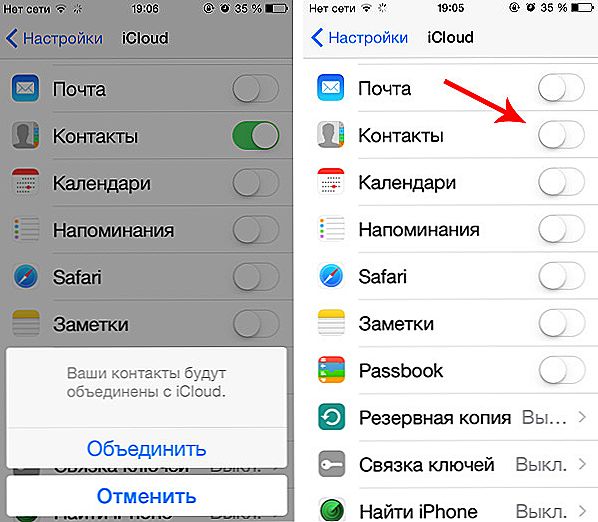
Активуйте Контакти в iCloud
При першому запуску у вас запитають облікові відомості AppleID. Потім імпортуйте потрібне в хмарне сховище, для цього зробіть наступне:
- Відкрийте браузер (рекомендуємо Safari), пройдіть на офіційний сайт iCloud.
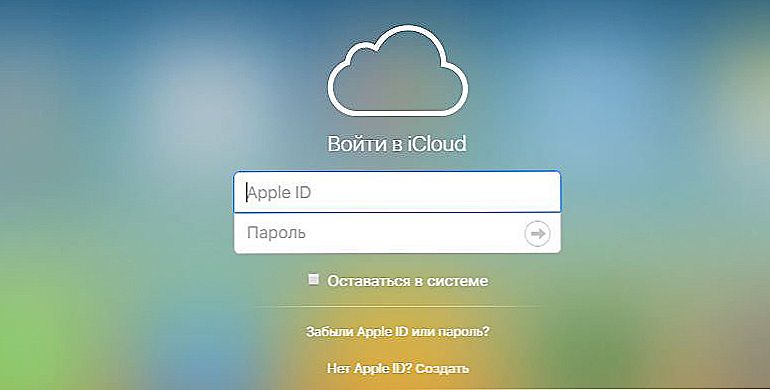
Заходимо в свій обліковий запис
- Введіть свій обліковий запис, увійдіть в "Контакти".
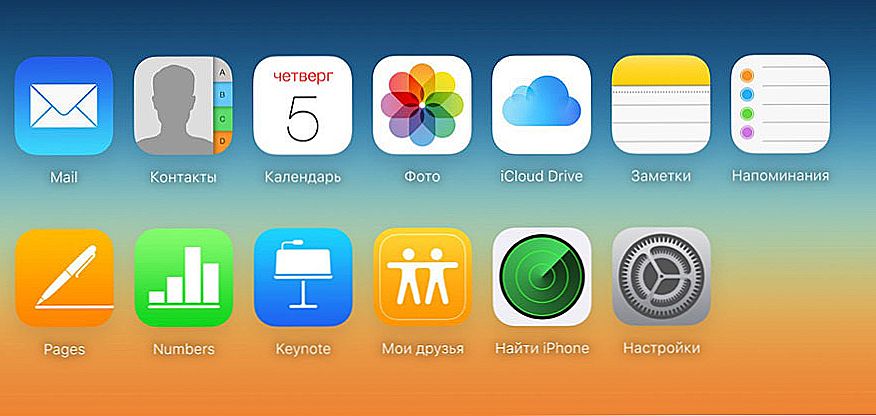
Потрібно увійти в контакти
- У нижньому кутку екрану побачите значок коліщатка. Натиснувши на нього, пройдіть по вкладці "Вибрати все".
- Повторно клікнувши на значок з коліщатком, задійте функцію "Експортувати в vCard".
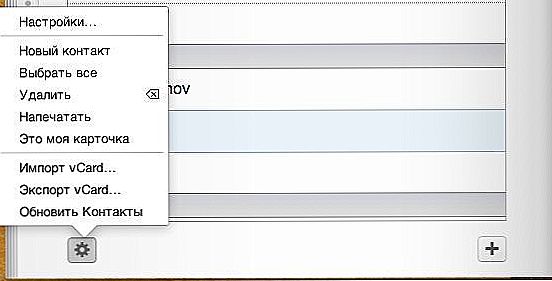
Вибираємо функцію "Експортувати в vCard"
- Автоматично на пристрій, куди переносите всю інформацію, скочується файл з копією всіх даних.
- Зайдіть на аккаунт Gmail, авторизуйтесь там під учеткой, яка вами потім буде активована на Android. Виберіть "Пошта", потім "Контакти".
- Після оновлення сторінки знайдіть "Додатково", виберіть "Імпорт", вказавши місце файлу vCard.
Вся збережена інформація перенесеться на обліковий запис Gmail.
Варіант копіювання вручну
Створену вами резервну копію (файл vCard) можете перекинути на Android вручну, потім пройти в "Контакти" - "Налаштування", позначити шлях до цього файлу.
Мінус цього варіанту полягає в тому, що через vCard будуть загублені прикріплені зображення, фото. Їх можна окремо перекопіювати допомогою Bluetooh, потім встановити кожній людині з вашого списку заново.
Перенесення відомостей, як бачите, справа нескладна. Рекомендується регулярно формувати копії, зберігати їх в хмарі або файлі vCard на окремому носії, комп'ютері, щоб уникнути втрати пристрою, а з ним і всієї інформації.Найбільш зручними, практичними є зберігання і перенесення інформації через хмарні сховища. У вас завжди будуть свіжі дані, не потрібно щоразу замислюватися над проблемами перенесення відомостей.












